Дисплей не светится? Полное руководство по устранению проблемы «Монитор не поддерживает текущую таймингу ввода, измените тайминги ввода на 1920x1080, 60 Гц»
Maotouhu делится решенной ошибкой: решение проблемы, когда монитор не загорается после перезапуска сервера (Windows + Linux)
Описание проблемы:существовать Воляпоказыватьустройствосоединятьприезжать Служитьустройство(Windowsсистема)назад,Обнаружил, что дисплейное устройство не загорается,И намекать "Текущая синхронизация ввода не поддерживается". Даже после перезапуска Служить,Устройство отображения по-прежнему не работает должным образом, отображая контент. После многих тестов,голова кошки Тигр наконец-то нашел решение, как переехать! Сегодняшняя статья подробно познакомит Windows и Linux Системные решения.
текст
🐱 Предыстория проблемы
существовать Служитьустройство Перезапускназад,Я подключил устройство отображения, но обнаружил на нем черный экран.,И намекать "Время ввода не поддерживается",Требуемое разрешение Воля и частота обновления настроек: 1920x1080,60Hz。Эта проблема распространена в Windows сервер, но в Linux Подобные ситуации время от времени случаются на сервере. Для решения этой проблемы мы введем Windows и Linux Решения в рамках системы。
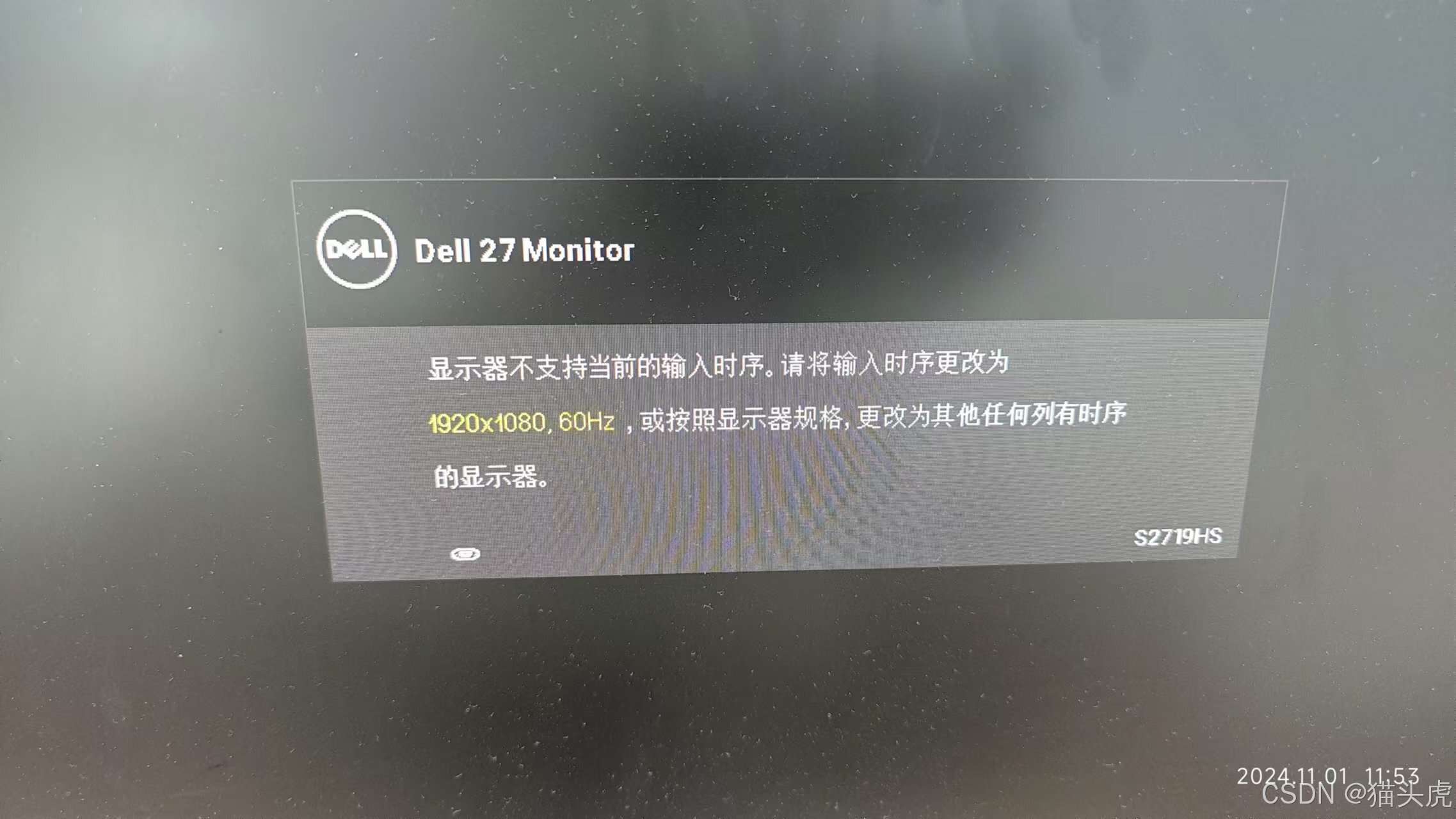
🚀 Решение 1. Система Windows
Шаг 1. Попробуйте переключить режимы отображения.
- нажимать
Windows + PКомбинация клавиш для открытия меню проекции. - существуют. Выберите режим отображения во всплывающем меню, например, Только второй экран или Расширять модель.
- Цель этого шага — позволить системе повторно идентифицировать отображаемое устройство.,Переключение в режим отображения может помочь решить некоторые проблемы с отображением.
Шаг 2. Используйте сочетания клавиш, чтобы обновить драйвер видеокарты (проверено и допустимо).
быстрая клавиша:
Windows + Ctrl + Shift + B
нажимать Windows + Ctrl + Shift + B,Эта комбинация клавиш приведет к принудительному обновлению драйвера видеокарты и повторному обнаружению драйвера подключения. После обновления,показать Экран может ненадолго потемнеть и автоматически возобновить показ. Этот существующий метод может решить проблему не загорания шоу в большинстве случаев.

Шаг 3. Отрегулируйте разрешение и частоту обновления.
- в соответствии с
Windows + IОткрыть настраивать,Входить система > показывать。 - существовать показыватьразрешение настройки, выберите разрешение, поддерживаемое устройством отображения (например, 1920x1080) и частота обновления (60 Гц).
- Если вы не можете найти подходящий вариант разрешения для проживания в разделе "показыватьнастройки",Пожалуйста, попробуйте обновить драйвер видеокарты.
Шаг 4. Обновите драйвер видеокарты (необязательно).
- Открыть Диспетчер устройств(щелкните правой кнопкой мыши“этот компьютер” > "управлять" > “Диспетчер устройств”)。
- Развернуть «показывать Адаптер»,Щелкните правой кнопкой мыши по устройству видеокарты.,Затем выберите «Обновить драйвер».
- Если обновление не работает, попробуйте удалить текущий драйвер и переустановить последнюю версию драйвера видеокарты.
🐧 Решение 2: система Linux
Шаг 1. Переключитесь на интерфейс терминала TTY.
- нажимать
Ctrl + Alt + F1приезжатьF6Комбинации клавиш позволяют переключаться между различными интерфейсами терминала TTY (не полагаясь на графические интерфейсы). - Снова соответствии с
Ctrl + Alt + F7Вернитесь в графический интерфейс, это заставит систему повторно обнаружить инструмент показа соединения.
Шаг 2. Отрегулируйте разрешение с помощью команды xrandr.
существовать Linux системасередина,xrandr Эту команду можно использовать для установки разрешения вручную:
xrandr --output HDMI-1 --mode 1920x1080 --rate 60намекать:Воля
HDMI-1Заменен выходным портом реального монитора (можно запустить напрямую, запустивxrandrкоманда для просмотра имени порта).
Шаг 3. Перезапустите службу управления дисплеем (например, gdm, Lightdm).
Если описанный выше метод не работает, попробуйте перезапустить службу управления дисплеем:
# против gdm
sudo systemctl restart gdm
# против lightdm
sudo systemctl restart lightdmУведомление:Приведенная выше команда применима киспользовать ГНОМ (gdm) или LightDM системе выберите соответствующее имя службы в соответствии с вашей системой.
Шаг 4. Обновите драйвер видеокарты (необязательно).
используйте диспетчер пакетов для обновления драйверов видеокарты, таких как Ubuntu. Изначально существовало:
sudo apt update
sudo apt install --reinstall xserver-xorg-video-intelили ВОЗсуществовать NVIDIA Обновите драйвер на видеокарте:
sudo apt install nvidia-driver-<version>
Воля <version> Замените версию драйвера, подходящую для вашей системы.
🎯 Анализ принципов
Почему монитор не загорается после перезагрузки сервера?
После перезапуска сервера настройки дисплея могут быть сброшены или инициализированы с использованием несовместимого разрешения/частоты обновления, в результате чего монитор не сможет отображать контент. Принудительно обновив драйвер видеокарты, вручную настроив разрешение или перезапустив службу управления дисплеем, вы можете помочь системе повторно определить оптимальные настройки для монитора.
💬 Часто задаваемые вопросы (FAQ)
1. Почему работает комбинация клавиш «Windows + Ctrl + Shift + B»?
Эта комбинация клавиш может принудительно обновить драйвер видеокарты и перезагрузить информацию о подключении монитора. Для систем Windows это эквивалентно повторной инициализации системы конфигурации дисплея.
2. Что делать, если после использования команды xrandr он по-прежнему не отображается?
Вы можете попробовать уменьшить разрешение Воли на настройки.,Убедитесь, что отображающее устройство поддерживает это. в то же время,Проверьте правильность имени порта сервера отображения.,так чтоxrandrПриказ вступает в силу。
3. Как проверить, распознает ли система монитор?
существовать Windows системасередина,Можетсуществовать Диспетчер устройств Проверьте, существует ли отображающее устройство; Linux систему, вы можете использовать xrandr Просмотр всех подключенных устройств отображения.
🌟 Резюме
Илисуществовать Windows Система по-прежнему Linux В системе проблему, связанную с тем, что отображающее устройство не загорается, обычно можно решить с помощью быстрого клавиши Обновить, настроить разрешение вручную, перезапустить Служить и другие способы решения проблемы. Я надеюсь, что эта статья поможет всем. Если у вас есть еще вопросы и другие решения, поделитесь ими в комментариях! 😄
Следите за технической командой Maotouhu,Получите больше практической технической информации,Давайте расти и прогрессировать вместе! 📲

Неразрушающее увеличение изображений одним щелчком мыши, чтобы сделать их более четкими артефактами искусственного интеллекта, включая руководства по установке и использованию.

Копикодер: этот инструмент отлично работает с Cursor, Bolt и V0! Предоставьте более качественные подсказки для разработки интерфейса (создание навигационного веб-сайта с использованием искусственного интеллекта).

Новый бесплатный RooCline превосходит Cline v3.1? ! Быстрее, умнее и лучше вилка Cline! (Независимое программирование AI, порог 0)

Разработав более 10 проектов с помощью Cursor, я собрал 10 примеров и 60 подсказок.

Я потратил 72 часа на изучение курсорных агентов, и вот неоспоримые факты, которыми я должен поделиться!
Идеальная интеграция Cursor и DeepSeek API

DeepSeek V3 снижает затраты на обучение больших моделей

Артефакт, увеличивающий количество очков: на основе улучшения характеристик препятствия малым целям Yolov8 (SEAM, MultiSEAM).

DeepSeek V3 раскручивался уже три дня. Сегодня я попробовал самопровозглашенную модель «ChatGPT».

Open Devin — инженер-программист искусственного интеллекта с открытым исходным кодом, который меньше программирует и больше создает.

Эксклюзивное оригинальное улучшение YOLOv8: собственная разработка SPPF | SPPF сочетается с воспринимаемой большой сверткой ядра UniRepLK, а свертка с большим ядром + без расширения улучшает восприимчивое поле

Популярное и подробное объяснение DeepSeek-V3: от его появления до преимуществ и сравнения с GPT-4o.

9 основных словесных инструкций по доработке академических работ с помощью ChatGPT, эффективных и практичных, которые стоит собрать

Вызовите deepseek в vscode для реализации программирования с помощью искусственного интеллекта.

Познакомьтесь с принципами сверточных нейронных сетей (CNN) в одной статье (суперподробно)

50,3 тыс. звезд! Immich: автономное решение для резервного копирования фотографий и видео, которое экономит деньги и избавляет от беспокойства.

Cloud Native|Практика: установка Dashbaord для K8s, графика неплохая

Краткий обзор статьи — использование синтетических данных при обучении больших моделей и оптимизации производительности

MiniPerplx: новая поисковая система искусственного интеллекта с открытым исходным кодом, спонсируемая xAI и Vercel.

Конструкция сервиса Synology Drive сочетает проникновение в интрасеть и синхронизацию папок заметок Obsidian в облаке.

Центр конфигурации————Накос

Начинаем с нуля при разработке в облаке Copilot: начать разработку с минимальным использованием кода стало проще

[Серия Docker] Docker создает мультиплатформенные образы: практика архитектуры Arm64

Обновление новых возможностей coze | Я использовал coze для создания апплета помощника по исправлению домашних заданий по математике

Советы по развертыванию Nginx: практическое создание статических веб-сайтов на облачных серверах

Feiniu fnos использует Docker для развертывания личного блокнота Notepad

Сверточная нейронная сеть VGG реализует классификацию изображений Cifar10 — практический опыт Pytorch

Начало работы с EdgeonePages — новым недорогим решением для хостинга веб-сайтов

[Зона легкого облачного игрового сервера] Управление игровыми архивами


